Настройка отображения страницы
Выберите пункты «Вид» > «Предварительный просмотр страницы» > Параметры прокрутки и укажите стиль отображения.
![]()
Выберите в раскрывающемся списке один из указанных ниже пунктов.
Отдельная страница
Если выбрать этот пункт, на панели документов будет отображаться одна страница за раз.
Протяженная
Если выбрать этот пункт, будут отображаться страницы одна под другой и полоса прокрутки для перемещения между ними.
Обложка
Если выбрать этот пункт, на панели документов будут отображаться две страницы рядом.
Протяженная обложка
Если выбрать этот пункт, пары страниц будут отображаться одна под другой. В случае документов большего объема первая страница помещается справа, чтобы правильно отображались правые и левые страницы.
Показать титульный лист в режиме обложки
Если задать этот параметр при выбранном варианте Обложка, первая страница документа будет отображена отдельно, а остальные страницы — парами.
Важно. В режиме Отдельная страница команда «Правка» > Выбрать все выделяет весь текст на текущей странице. В режимах Протяженная, Обложка, Протяженная обложка и Сборка документа она выделяет весь текст в PDF-документе.
Элементы управления в строке представления
Строка представления находится внизу и содержит элементы, указанные ниже.
 : Повернуть страницу против часовой стрелки
: Повернуть страницу против часовой стрелки : Повернуть страницу по часовой стрелке
: Повернуть страницу по часовой стрелке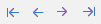 : Перейти к первой, предыдущей, следующей или последней странице
: Перейти к первой, предыдущей, следующей или последней странице : Поле для ввода номера страницы, которую нужно отобразить
: Поле для ввода номера страницы, которую нужно отобразить : Уменьшить
: Уменьшить : Увеличить
: Увеличить : Стрелка для выбора одного из стандартных значений масштаба и поле для ввода значения вручную
: Стрелка для выбора одного из стандартных значений масштаба и поле для ввода значения вручную
В строке представления также доступны три самых полезных инструмента просмотра, которые объединяют параметры прокрутки с параметрами размещения. Эти инструменты отображаются справа от элементов управления масштабом.
![]()
Инструмент По размеру страницы отображает по одной странице за раз («Отдельная страница»), подгоняя каждую из них под размер панели документов, чтобы все содержимое страницы было видно без прокрутки. При изменении размеров панели документов или при переходе к странице с другими размерами изображение масштабируется соответствующим образом.
![]()
Инструмент По ширине отображает страницы одну под другой («Протяженная»), подгоняя ширину всех страниц к панели документов, чтобы содержимое было видно без прокрутки по горизонтали. При изменении размеров панели документов изображение масштабируется соответствующим образом. Степень увеличения определяется по ширине самой широкой страницы в документе.
![]()
Инструмент Полный экран отображает каждую страницу в полноэкранном режиме и обычно используется для проведения презентаций. С помощью небольшой панели инструментов справа внизу можно перейти к следующей или предыдущей странице или выйти из полноэкранного режима (для этого также можно нажать клавишу Escape или клавиши CTRL+L).
Сборка документа
![]()
Если выбрать инструмент Сборка документа в разделе Главная > Страницы, то на экране появится окно с большим количеством страниц. В этом интерфейсе можно выполнять различные действия с группами страниц, а также перемещать, вставлять, извлекать и копировать страницы, выделенные объекты и тестовые блоки на другие страницы в том же или другом документе. См. раздел Сборка документа. Щелкните этот же инструмент еще раз, чтобы выйти из режима «Сборка документа» и вернуться к последнему режиму просмотра, заданному в разделе «Вид» > «Параметры прокрутки».
При выборе этого инструмента отображаются дополнительные инструменты, включая следующие два:
![]()
Перенумеровать страницы: Используйте этот инструмент для обновления автоматической нумерации в колонтитулах в соответствии с изменениями, внесенными в режиме «Сборка документа». Этот инструмент становится активным, только если для текущего PDF-документа включена нумерация страниц в верхнем или нижнем колонтитуле.
![]()
Компоновка страницы
С помощью этого инструмента можно просматривать и вставлять страницы из одного или нескольких документов с преобразованием в формат PDF, если это требуется. Выполните указанные ниже действия.
-
Выберите показанный выше инструмент «Компоновка страницы».
-
В диалоговом окне «Открыть» выберите один или несколько файлов. Соответствующие страницы появятся в диалоговом окне «Компоновка страницы» с отдельной вкладкой для каждого выбранного документа.
-
При необходимости воспользуйтесь элементами управления масштабом для изменения размеров страницы.
-
Выберите одну, несколько или все страницы и нажмите кнопку Вставить.
-
Укажите номер страницы, после которого нужно вставить страницы.
-
Повторите процесс для страниц из других документов.
-
Нажмите кнопку Закрыть справа вверху, чтобы закрыть диалоговое окно.